آموزش خروجی فایل pdf از فتوشاپ با ساده ترین روش

یکی از فرمت های پرکاربرد برای خروجی فایل های گرافیکی، PDF است. اما چگونه می توان خروجی PDF را از فتوشاپ دریافت کرد؟ برای جواب این سوال کافیست تا انتهای مقاله آموزش خروجی فایل pdf از فتوشاپ با ساده ترین روش همراه لندگراف باشید، و اگر از فتوشاپ اطلاعاتی ندارید، و می خواهید تخصص کار با فتوشاپ را داشته باشید، حتما آموزش فتوشاپ را مشاهده کنید.
فرمت pdf چیست؟
فایل با پسوند PDF فرمت بسیار مناسبی برای اشتراک گذاری است. فرقی نمی کند که کار نهایی را برای چاپگر بفرستید یا از طریق واتس اپ و ایمیل با دیگران به اشتراک بگذارید. به هر حال، یکی از امن ترین راه ها برای انتقال فایل ها، تبدیل آنها به PDF است.
البته این پسوند تنها برای متن و تصویر کاربرد ندارد. همچنین از لینک ها، فیلم ها و دکمه های تعاملی پشتیبانی می کند. به همین دلیل است که ما شاهد استفاده بسیار بیشتر از خروجی PDF در نرم افزارهایی مانند InDesign هستیم. به جای تبدیل آثار هنری به تصاویر JPG یا PNG، فتوشاپ آن ها را به PDF تبدیل می کند تا راحت تر در دستگاه های دیگر بارگذاری شوند.
مزیت این فرمت این است که در تمامی مرورگرها و سیستم عامل ها قابل باز شدن است. بنابراین، اگر می خواهید طرح را برای شخصی ارسال کنید، اما مطمئن نیستید که فتوشاپ روی سیستم نصب شده است، بهتر است یک خروجی PDF از کار دریافت کنید. همچنین وقتی پیش نمایش کار را به مشتری نشان می دهید، نمی توانید فایل فتوشاپ را از طریق موبایل برای مشتری ارسال کنید. در این صورت، پس از دریافت خروجی PDF، می توانید نتایج را به درستی مشاهده کنید.
شما برای استفاده از فتوشاپ نیاز نیست که فتوشاپ را نصب کنید، شما می توانید از فتوشاپ آنلاین استفاده نمایید.
چگونه از فتوشاپ خروجی PDF بگیریم؟
ذخیره پروژه فتوشاپ به صورت فایل PDF آسان است. بسته به تنظیمات انتخاب شده، می توانید این سند PDF را در فتوشاپ باز کنید و به تغییر آن ادامه دهید. اسکرین شات نشان داده شده در زیر از نسخه فتوشاپ CC گرفته شده است.
مرحله 1: انتخاب منوی save as
از بالای منوی فتوشاپ در اولین قسمت گزینه file را انتخاب کرده و دوباره از داخل منوی فایل، SAVE AS را انتخاب نمایید. مراقب باشید که گزینه Save را انتخاب نکنید. این به این دلیل است که برنامه اساساً فایل را ذخیره می کند.

مرحله 2: فرمت PDF را انتخاب کنید
در منوی باز شده روی گزینه file format کلیک کنید و لیست گزینه های قالب را بررسی کنید. الان می توانید گزینه Photoshop PDF را انتخاب نمایید.
نکته: برای کار با فایل های اصلی در فتوشاپ، کادر را انتخاب کنید. در غیر این صورت، بسته به تنظیمات سند، دیگر نمی توانید به لایه دسترسی داشته باشید و نمی توانید به ویرایش ادامه دهید.
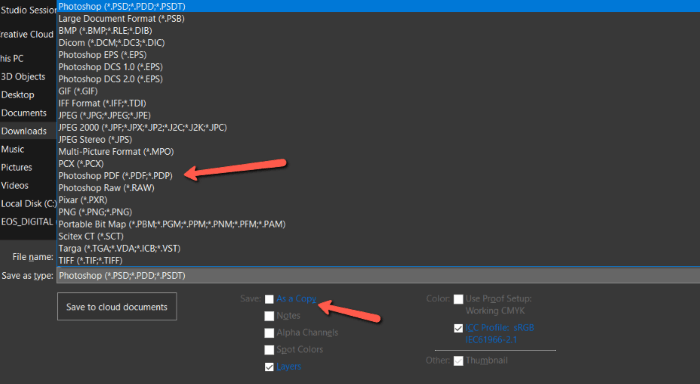
مرحله 3: انتخاب بخش مناسب ادوبی pdf
تنظیمات مختلفی را برای ذخیره PDF ارائه می دهد. هر یک از این تنظیمات برای کاربرد و استفاده گوناگونی مناسب است. Adobe می تواند به کمک افزونه های گوناگون کار شما را راحت تر از قبل کند. روی گزینه Adobe PDF Preset کلیک کنید.
برای چاپ های خانگی شما می توانید گزینه High-quality Print را انتخاب نمایید. و برای چاپ های زیاد مناسب تبلیغات شما می توانید گزینه مربوطه Press Quality را انتخاب نمایید، و برای انتشار این پی دی اف در اینترنت، گزینه کوچکترین حجم فایل Smallest File Size را انتخاب کرده و فایل را بهینه کنید تا در اینترنت منتشر شود. همچنین، مطمئن شوید که کوچکترین مورد برای پیشنمایش سریع وب برای مشاهده آسانتر در مرورگر وب انتخاب شده است.
یکی دیگر از مشکل های فتوشاپ موقع نصب، تایپ فارسی می باشد، که شما بعد از نصب نمی توانید فارسی تایپ کنید، که ما در مقاله ای این مشکل را به کلی برای شما حل کرده ایم، که می توانید برای حل مشکل مقاله حل مشکل تایپ فارسی در فتوشاپ را مشاهده کنید.
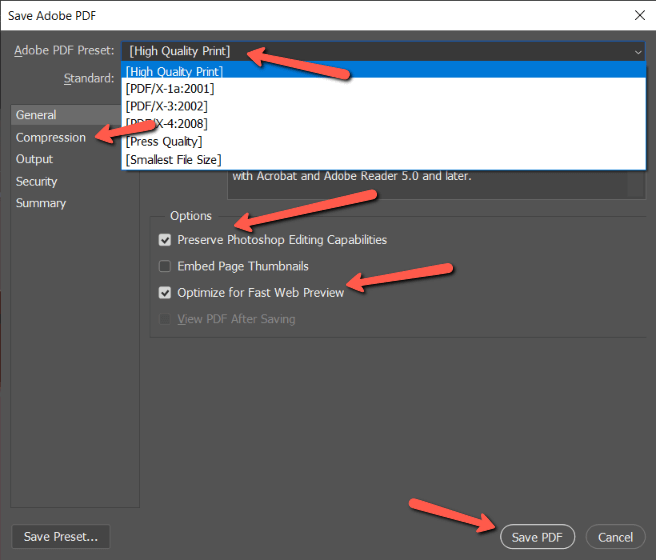
مرحله 4: همه چیز را پیکر بندی کنید
اگر شما قصد ادیت فایل را بعدا دارید، می توانید با انتخاب گزینه ای (Preserve Photoshop Editing Capabilites ) را انتخاب کنید، و اگر دیگر قصد ویرایش ندارید، و می خواهید پروژه نهایی را دریافت کنید، می توانید این گزینه را انتخاب نکنید.
شما اگر قصد دارید، که حجم پروژه خود را کاهش دهید، می توانید گزینه (Compression) را انتخاب نمایید تا اگر دیگر نمی خواهید فایل را بعدا ویرایش دهید، با کمک این گزینه می توانید حجم فایل را به کلی پایین بیاورید، و در این بخش از بین گزینه های متفاوت شما می توایند گزینه (Image Quality) را انتخاب نمیایید.
و شما در نهایت نیاز است که گزینه SAVE PDF را انتخاب نمایید.
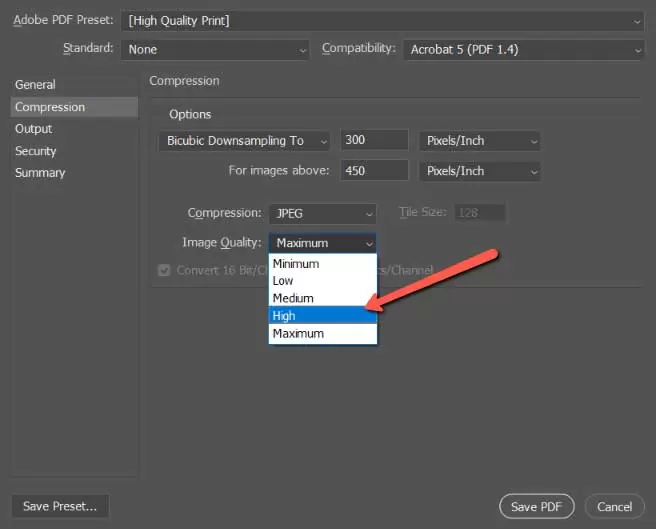
سخن نهایی لندگراف
ممنون که با یکی دیگر از مقالات آموزشی لندگراف همراه شدید، ما در این مقاله از لندگراف آموزش خروجی فایل pdf از فتوشاپ را حل کرده ایم.
پر طرفدارترین آموزش های لندگراف: آموزش بلاگری – نرم افزار اسکچ چیست؟
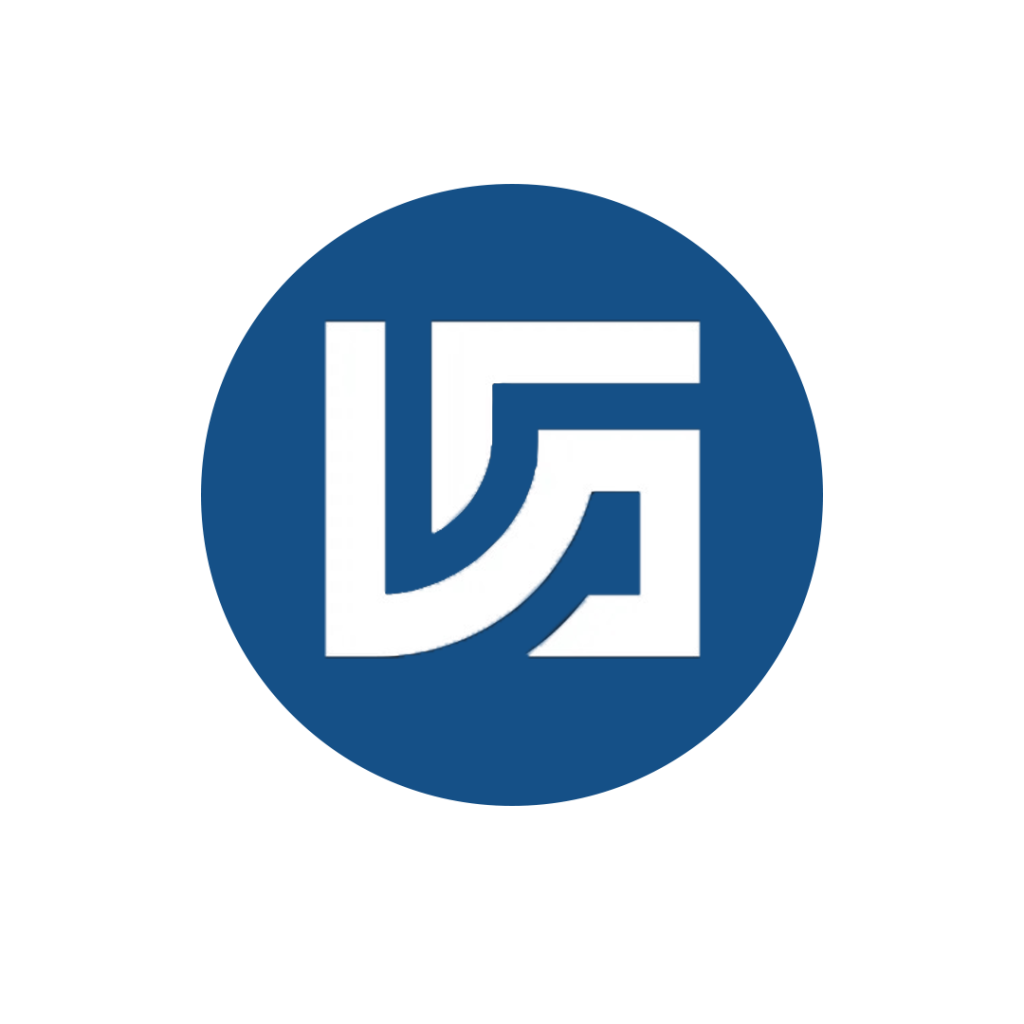
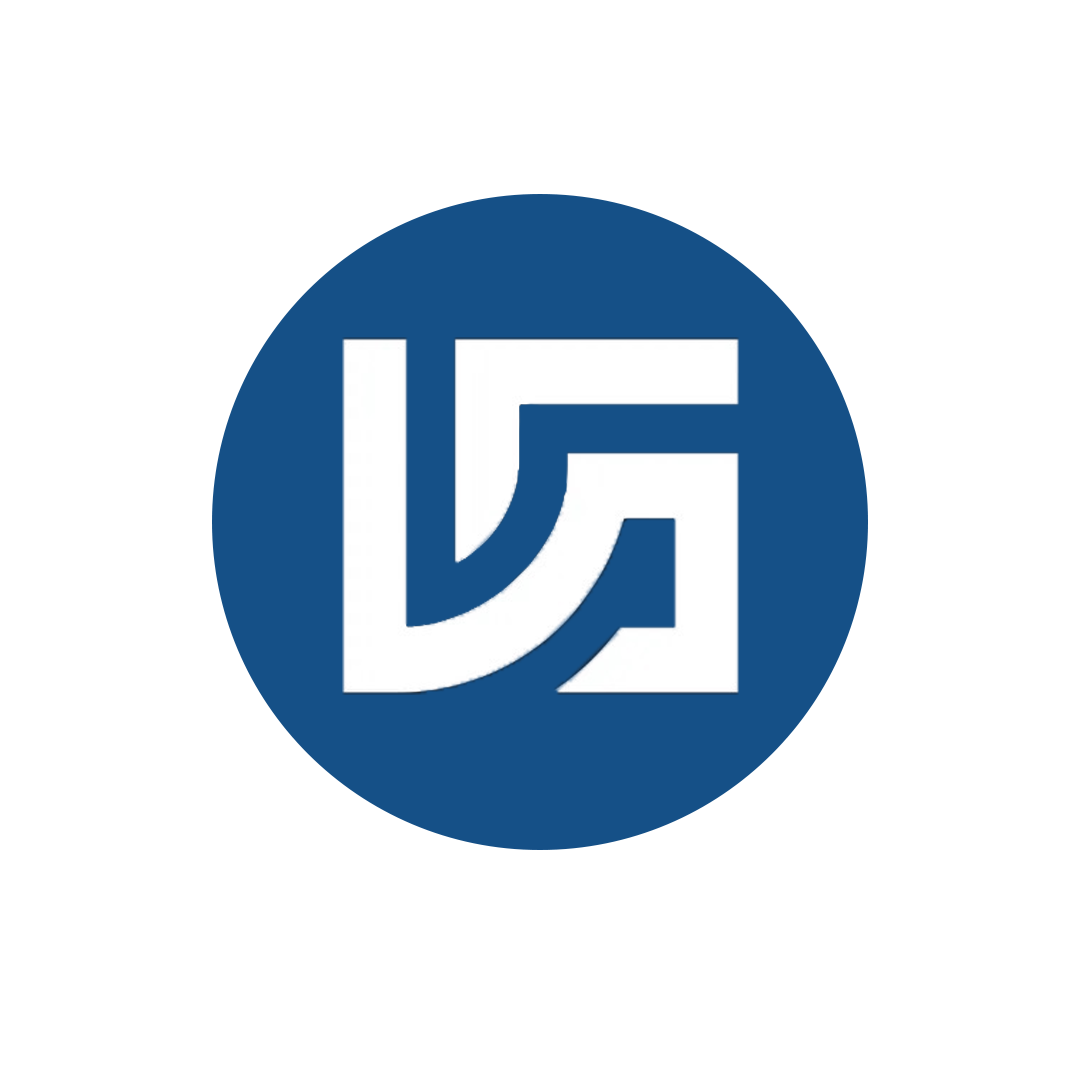



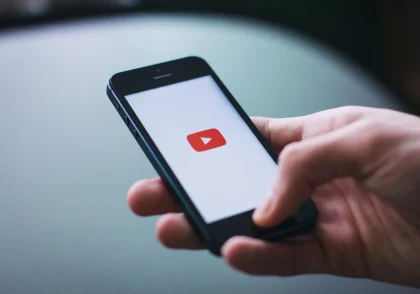


دیدگاهتان را بنویسید